Hướng dẫn bạn cách tắt chế độ "motion smoothing" trên TV của một số hãng cụ thể, giúp xem phim đã mắt hơn
Chế độ "motion smoothing" (làm mượt chuyển động) sẽ làm ảnh hưởng tới trải nghiệm xem phim của bạn, và đây là cách để tắt nó đi.
- [Video] 8 pha hành động đỉnh cao nhất của Tom Cruise trong sự nghiệp "bất khả thi" của mình
- Một cái nhìn gần gũi hơn vào những pha mạo hiểm chết người Tom Cruise đã tự mình thực hiện trong Nhiệm vụ Bất khả thi
- Chấn thương của Tom Cruise khi quay Fallout vô tình giúp bộ phim chân thật và gay cấn hơn bội phần
Mới đây, Tom Cruise cùng đạo diễn kỳ cựu Christopher McQuarrie đã đăng tải một video lên Twitter, trong đó chia sẻ về nhược điểm của chế đô "motion smoothing", hay còn được gọi là chế độ "làm mượt chuyển động".
Mặc dù nó sẽ giúp TV loại bỏ hiệu ứng bóng mờ ở những chương trình có nhịp độ nhanh (như thể thao chẳng hạn), thế nhưng đối với phim hành động, chế độ này lại khiến hình ảnh trở nên quá "trơn", không còn thể hiện đúng ý đồ của các nhà làm phim nữa. Chi tiết Tom Cruise khuyên nhủ ra sao, mời bạn truy cập vào bài viết tại đây sẽ rõ.
Tuy nhiên, việc tắt chế độ motion smoothing cũng không hề đơn giản, bởi nó còn tùy thuộc vào từng hãng sản xuất mà cách bố trí menu để tắt chế độ này lại khác nhau. Vậy nếu còn chưa biết phải làm thế nào, thì dưới đây sẽ là cách để bạn bật/tắt motion smoothing trên TV của một số hãng công nghệ nổi tiếng:
LG

LG gọi tính năng làm mượt chuyển động của mình bằng cụm từ "TruMotion". Trên thực tế, nếu bạn truy cập vào trang hỗ trợ của LG và tìm kiếm TruMotion, bạn sẽ chỉ nhận được phần giải thích công dụng, đi kèm với một số hình ảnh mô tả cách hoạt động của nó.
Nhưng trong phần mô tả, LG có nhắc tới một tùy chỉnh được gọi là "MEMC", có nhiệm vụ điều chỉnh tính năng làm mượt, và đây mới chính là chế độ mà chúng ta cần tắt nếu muốn xem phim đã mắt hơn.
Cụ thể, Trên TV LG, bạn cần truy cập vào "picture settings" (cài đặt hình ảnh), sau đó vào "picture mode settings" (cài đặt chế độ hình ảnh), chọn "TruMotion" rồi tắt nó đi là xong.
Sony

Sony cũng có tên riêng cho chế độ motion smoothing, đó là "Motionflow". Do Sony có khá nhiều mẫu mã TV nên cách để tắt Motionflow cũng khác biệt tùy vào từng chủng loại thiết bị.
Tuy nhiên, ở hầu hết các loại TV mới và hiện đại nhất của Sony, bạn có thể truy cập vào "picture setting" (cài đặt hình ảnh), "picture & display" (hình ảnh & hiển thị) hoặc "picture adjustments" (điều chỉnh hình ảnh), sau đó vào phần "Motionflow" để tắt tính năng làm mượt.
Ở một số mẫu TV khác, sau khi vào "picture adjustment", bạn cần phải truy cập thêm một bước vào "advanced settings" (cài đặt nâng cao) rồi mới có thể chọn tắt "Motionflow".
Samsung

Chế độ làm mượt được Samsung gọi là "Auto Motion Plus". Để tắt chế độ này là khá đơn giản, trên các mẫu TV Samsung hiện đại và có độ phân giải cao, bạn chỉ cần truy cập vào mục "picture options" (tùy chọn hình ảnh) trong menu chính, sau đó tìm "Auto Motion Plus 240Hz".
Tiếp theo, 6 tùy chọn sẽ hiện ra để giúp bạn tinh chỉnh chế độ làm mượt, nếu muốn tắt hẳn, bạn chỉ cần chọn mục "off" và ngồi thưởng thức phim.
Vizio
Thay vì đặt tên riêng, Vizio chỉ gọi motion smoothing là "smooth motion effect". Bạn cần truy cập vào "picture mode" (chế độ hình ảnh) trên menu, sau đó vào "advanced video features" và chọn "Smooth Motion Effect".
Ở bước này bạn sẽ có 4 tùy chọn tương ứng với 4 mức độ làm mượt, gồm cao, vừa, thấp hoặc tắt hẳn. Nếu đang chuẩn bị xem phim hành động của Tom Cruise thì tốt nhất là hãy tắt nó đi.
Roku TV
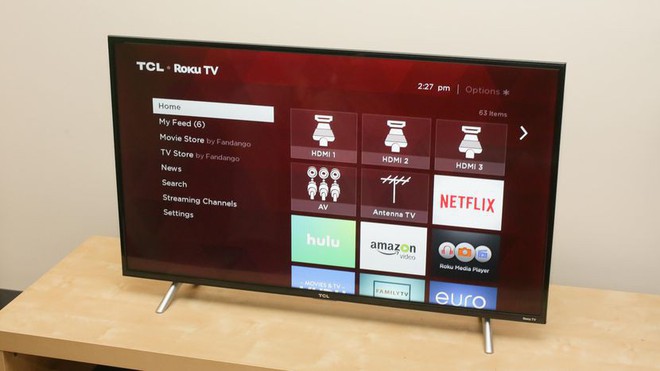
Nếu bạn sở hữu một chiếc Roku TV, chỉ cần ấn vào nút sao trên điều khiển, chọn "advanced picture settings" (cài đặt hình ảnh nâng cao), tìm mục "Action smoothing" (làm mượt chuyển động). Sau đó bạn có thể tắt hẳn hoặc chọn các mức độ làm mượt tùy theo sở thích cá nhân, tương tự như Vizio.
Nếu bạn vẫn chưa thể tìm ra cách tắt chế độ làm mượt trên một số mẫu TV cụ thể, hãy thử tìm kiếm trên internet với tên gọi và mã ký hiệu của loại TV đó. Thật đáng tiếc, đối với một số mẫu TV đã cũ, các nhà sản xuất lại mặc định bật chế độ làm mượt này và không thể tắt, trong trường hợp đó, có lẽ bạn sẽ phải "sống chung với lũ" hoặc chỉ còn cách đi tậu một mẫu TV với.
Tham khảo TheVerge
NỔI BẬT TRANG CHỦ

Cận cảnh độc quyền Galaxy S25 Edge trực tiếp tại Mỹ: Phiên bản siêu mỏng của Galaxy S25 Ultra
Galaxy S25 Edge đã có màn ra mắt đầy bất ngờ, mặc dù chưa chính thức được bán ra.

Đây là Galaxy S25 Ultra: Galaxy AI tiếng Việt “như con người”, thiết kế mới với viền màn hình siêu mỏng, chip Snapdragon 8 Elite for Galaxy, giá từ 33.9 triệu đồng
